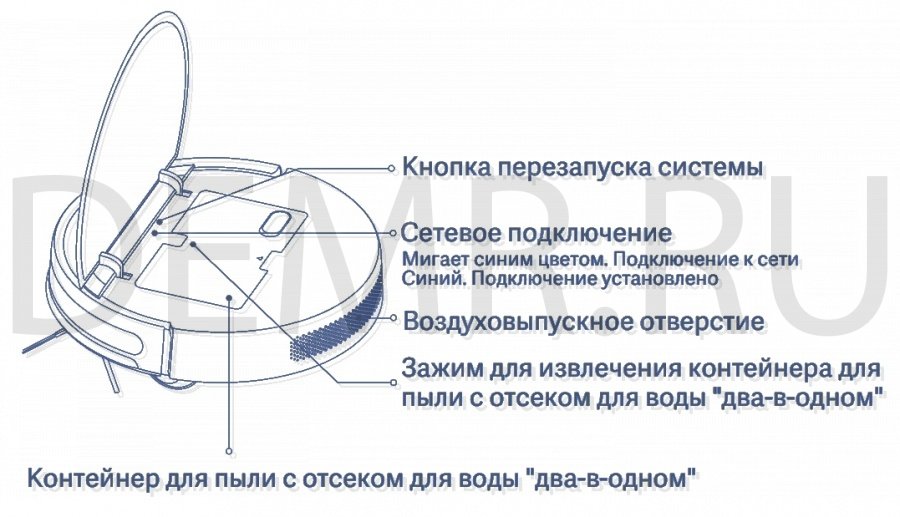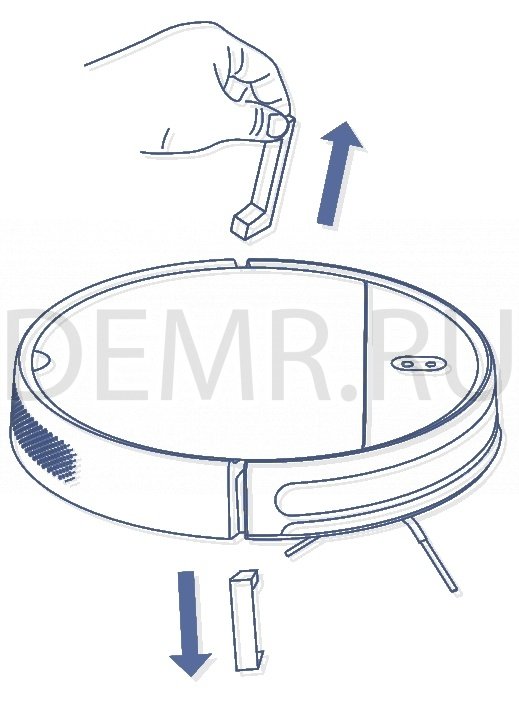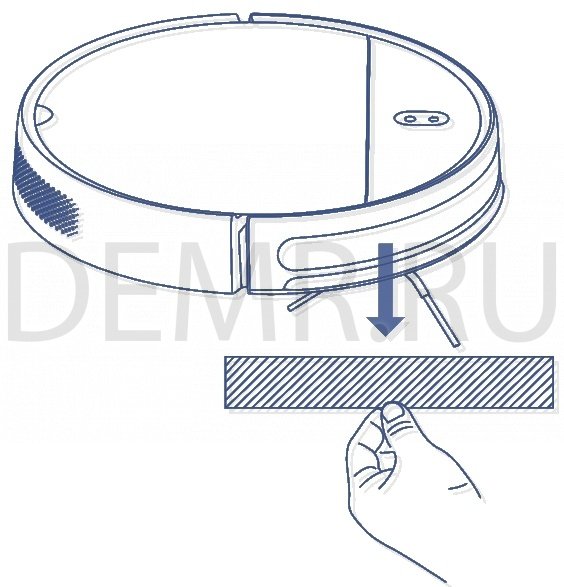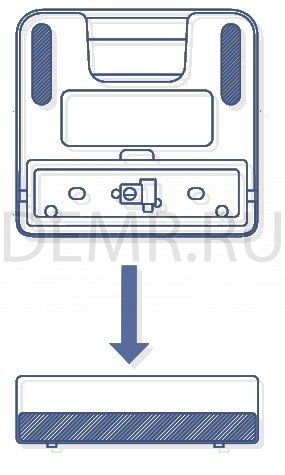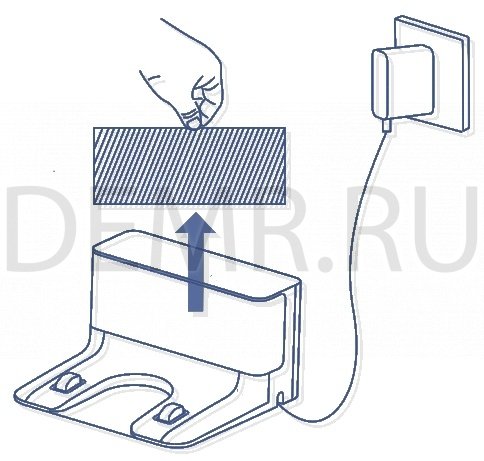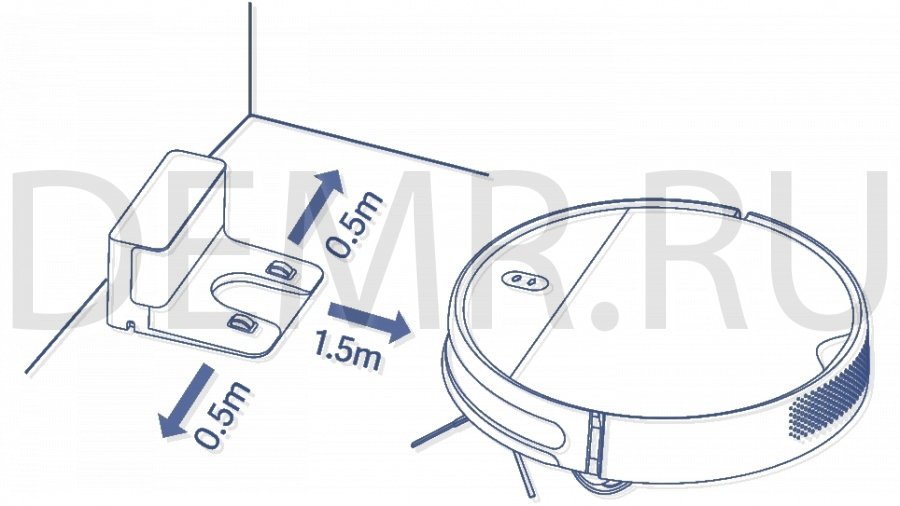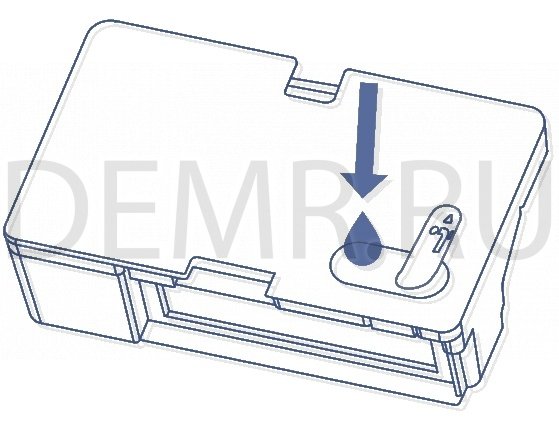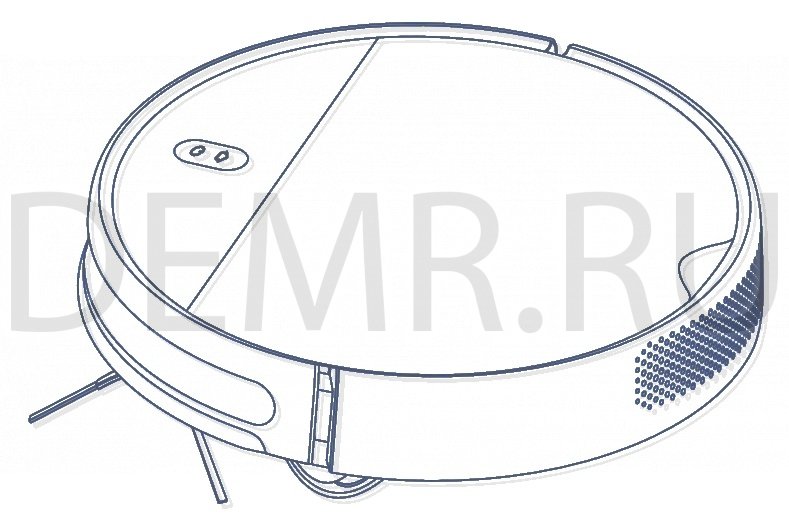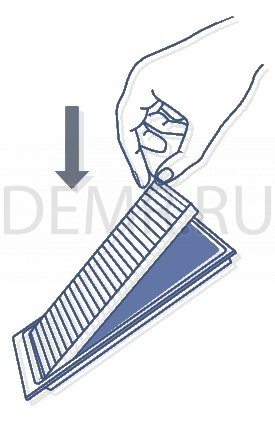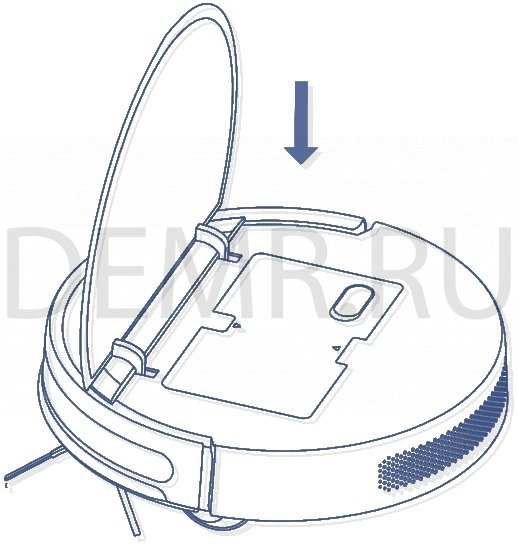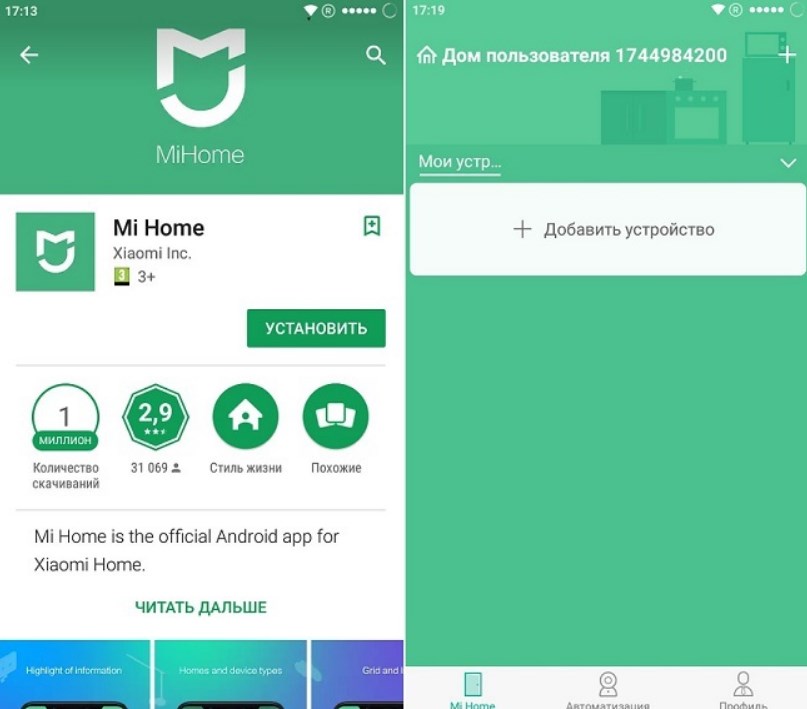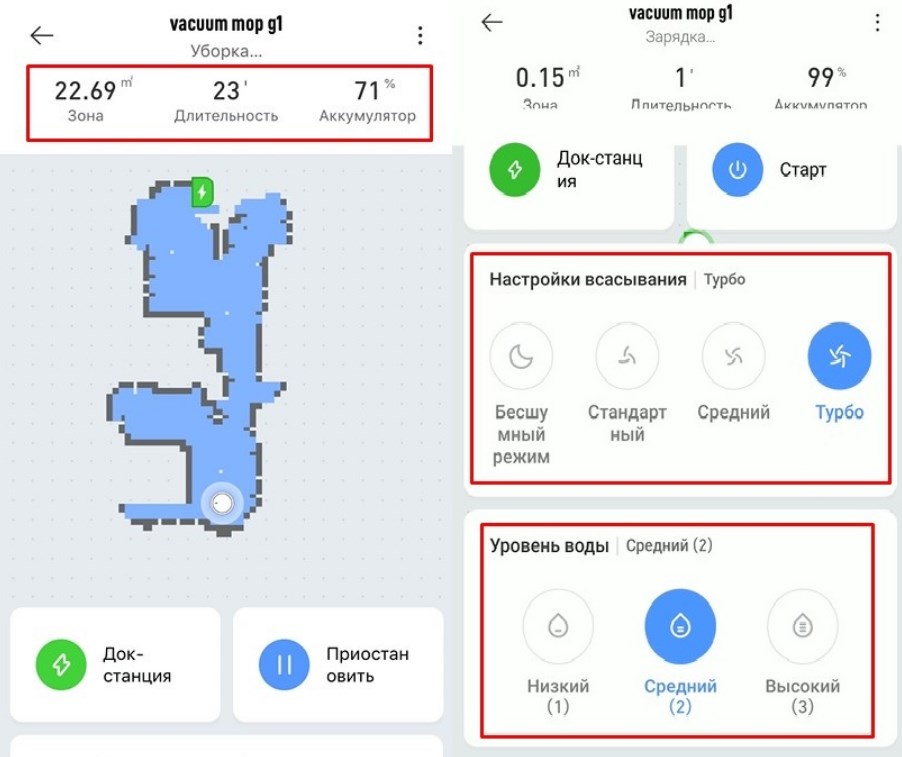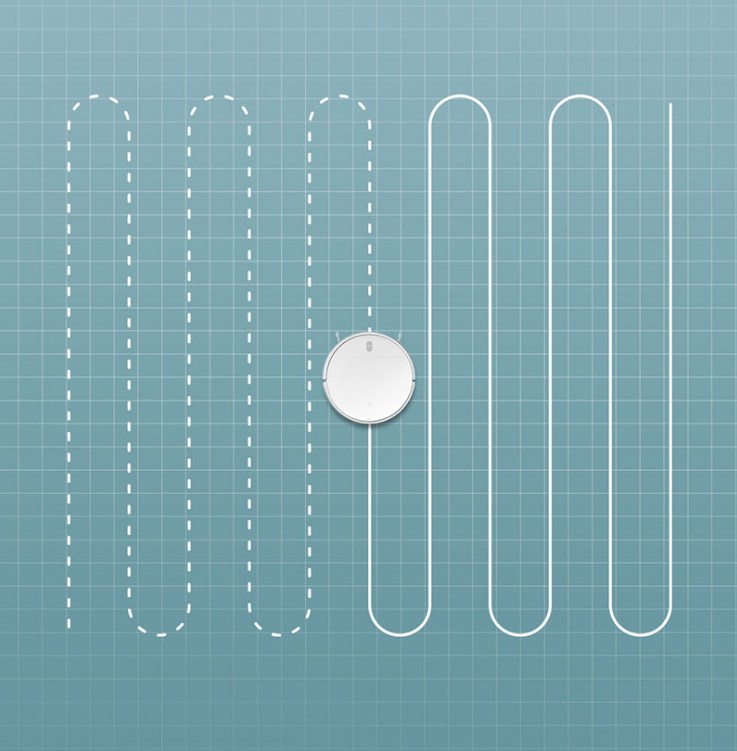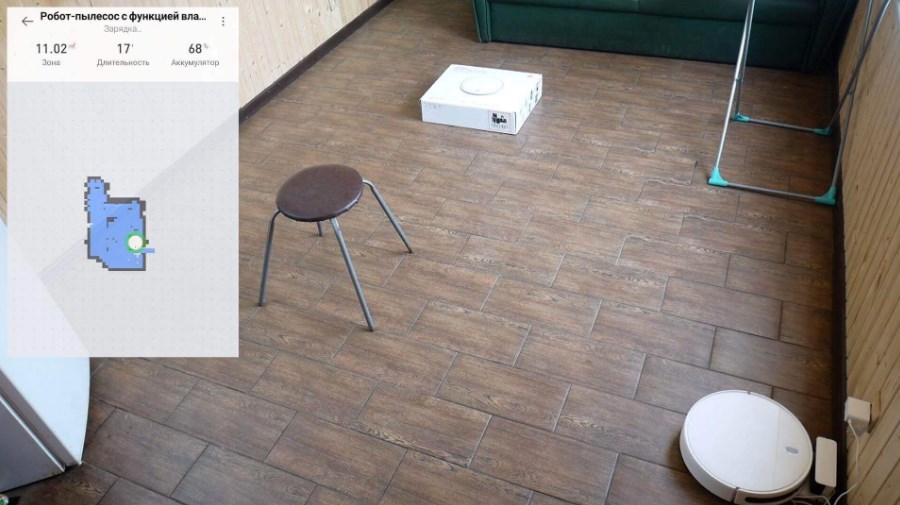Робот-пылесос Xiaomi Mi Robot Vacuum Mop Essential G1. Инструкция на русском. Обзор
Обзор робота-пылесоса Xiaomi Mi Robot Vacuum Mop Essential G1
Робот-пылесос Mi Robot Vacuum Mop Essential G1 с функцией влажной уборки
Док-станция
Нажмите, чтобы отправить робот-пылесос Xiaomi Mi Robot Vacuum Mop Essential G1 обратно на зарядную док-станцию. Для приостановки нажмите еще раз.
Нажмите и удерживайте в течение 5 секунд. После голосового сообщения нажмите и удерживайте еще 5 секунд, чтобы восстановить заводские настройки.
Кнопка питания/запуска уборки
Нажмите и удерживайте в течение 3 секунд, чтобы включить или выключить робот-пылесос (когда не выполняется зарядка).
Нажмите кнопку, чтобы начать или приостановить уборку.
Сброс Wi-Fi.
Для сброса Wi-Fi одновременно нажмите и удерживайте обе кнопки робота-пылесоса Xiaomi Mi Robot Vacuum Mop Essential G1 в течение 3 секунд.
Индикатор состояния
Мигает оранжевым цветом — Ошибка/возврат на докстанцию для зарядки при низком уровне заряда аккумулятора
Медленно мигает оранжевым цветом — Идет зарядка (низкий уровень заряда аккумулятора)
Медленно мигает белым цветом — Идет зарядка (если уровень заряда аккумулятора больше 20 %)
Мигает белым цветом — Возврат на док-станцию для зарядки/приостановлен
Белый — Уборка/аккумулятор полностью заряжен
Вид сбоку
Аксессуары Xiaomi Mi Robot Vacuum Mop Essential G1
Нижняя часть робота-пылесоса Mi Robot Vacuum Mop Essential G1
Подключение робота-пылесоса Xiaomi Mi Robot Vacuum Mop Essential G1 к смартфону
Xiaomi Mi Robot Vacuum Mop Essential G1 работает с Mi Home/Xiaomi Home*. Управляйте своим устройством и взаимодействуйте с другими домашними устройствами в этом приложении.
Отсканируйте QR-код, чтобы скачать и установить приложение. Вы будете перенаправлены на страницу настройки подключения, если приложение уже установлено. Или выполните поиск по запросу «Mi Home /Xiaomi Home» в App Store, чтобы скачать и установить приложение.
Откройте приложение Mi Home/Xiaomi Home, нажмите «+» в правом верхнем углу и следуйте инструкциям по добавлению устройства.
* В Европе приложение называется «Xiaomi Home» (кроме России). Название приложения, которое отображается на вашем устройстве, должно быть принято по умолчанию.
Примечание. Версия приложения могла обновиться. Следуйте инструкциям для текущей версии приложения.
Сброс соединения Wi-Fi
При подключении робота-пылесоса Xiaomi Mi Robot Vacuum Mop Essential G1 к новому маршрутизатору или смене пароля Wi-Fi необходимо сбросить соединение Wi-Fi роботапылесоса. Для этого включите его, затем одновременно нажмите и удерживайте кнопки «+» и » «» » в течение 3 секунд, пока не услышите голосовое сообщение «Сброс соединения Wi-Fi и переход в режим настройки сети». После того как соединение Wi-Fi будет сброшено, для подключения нового устройства выполните указания из приложения.
Примечание. Поддерживаются только сети Wi-Fi с частотой 2,4 ГГц.
Сброс настроек Mijia Robot Vacuum Mop Essential G1 на заводские
Нажмите и удерживайте кнопку «
Первое включение и зарядка робота-пылесоса Xiaomi Mijia Robot Vacuum Mop Essential G1
Перед использованием
Снимите полоски защитной пены с обеих сторон робота-пылесоса, а также защитную пленку с датчика столкновений.
Подключите шнур к источнику питания.
Откройте нижнюю крышку зарядной док-станции.
Подсоедините шнур питания и оберните лишний шнур вокруг катушки в нижней части док-станции.
Затем удалите защитную пленку с инфракрасного датчика.
Зарядка робота-пылесоса Xiaomi Mi Robot Vacuum Mop Essential G1
Расположите зарядную док-станцию на ровной поверхности у стены.
Включите и зарядите робот-пылесос Xiaomi Mi Robot Vacuum Mop Essential G1
Затем нажмите и удерживайте кнопку «
Режим уборки
Включите робот-пылесос. Теперь он готов к уборке.
Режим сухой и влажной уборки
1. Откройте крышку, наполните резервуар водой, затем закройте крышку. Установите контейнер для пыли с отсеком для воды «два-в-одном» внутрь робота-пылесоса.
2. Постепенно сдвиньте собранный держатель губки в нижнюю часть робота-пылесоса в указанном направлении.
3. Включите робот-пылесос. Он готов приступить к сухой и влажной уборке.
Примечание. Ели держатель губки не установлен, будет использоваться только режим сухой уборки.
Включение и выключение Xiaomi Mi Robot Vacuum Mop Essential G1
Нажмите и удерживайте кнопку «
Чтобы выключить робот-пылесос, нажмите и удерживайте кнопку «
Примечание. Робот-пылесос невозможно выключить во время зарядки. Если робот-пылесос не включается из-за низкого уровня заряда аккумулятора, поместите его на док-станцию для зарядки.
Запуск/приостановка уборки
Включите робот-пылесос, затем нажмите кнопку «
Чтобы приостановить уборку во время работы робота-пылесоса, нажмите кнопку «
Примечание. Не используйте робот-пылесос для уборки жидкостей. Если робот-пылесос разряжен и не работает, перед уборкой зарядите его до достаточного уровня.
Если робот-пылесос начинает разряжаться во время уборки, он автоматически возвращается на зарядную док-станцию. Как только уровень заряда аккумулятора будет достаточным, робот-пылесос автоматически возобновит уборку с того места, где остановился. Перед началом работы уберите с пола все кабели (в том числе шнур питания док-станции), чтобы робот-пылесос в них не запутался. Это может привести к случайному отключению электрических устройств или повреждению объектов и кабелей.
Запуск/приостановка стыковки с док-станцией
Автоматический режим. По завершении уборки робот-пылесос автоматически вернется на док-станцию для зарядки.
Ручной режим. Нажмите кнопку «
При возврате на зарядную док-станцию индикатор робота-пылесоса мигает белым, а при низком уровне заряда аккумулятора — оранжевым цветом.
Индикатор медленно мигает белым цветом при зарядке и непрерывно горит белым, когда аккумулятор полностью заряжен.
Примечание. Если робот-пылесос не может вернуться на зарядную док-станцию из-за ошибки, устраните все возможные препятствия вокруг нее, а затем вручную установите робот-пылесос на док-станцию для зарядки.
Режимы уборки
Робот-пылесос Xiaomi Mi Robot Vacuum Mop Essential G1 будет методично двигаться по S-образной траектории и генерировать карту в реальном времени в приложении Mi Home/Xiaomi Home, пока не уберет всю территорию.
Примечание. Не перемещайте робот-пылесос во время его работы, поскольку из-за этого он может потерять свое местоположение и перенастроит окружение, что снизит эффективность уборки.
1. Уборка вдоль стен и краев мебели Включите режим уборки вдоль стен и краев мебели в приложении. Робот-пылесос будет проводить уборку вдоль стен и краев мебели в течение 30 минут, затем вернется на зарядную док-станцию.
2. Точечная уборка Режим позволяет указать в приложении определенную область на карте, которую робот-пылесос должен убрать. После активации точечной уборки робот-пылесос автоматически переместится туда и проведет уборку на площади 1 × 1 м².
3. Плановая уборка В приложении можно настроить уборку по расписанию. Робот-пылесос автоматически начнет уборку в назначенное время и вернется на зарядную док-станцию по завершении.
Регулировка мощности всасывания
В приложении доступны четыре режима всасывания: беззвучный, стандартный, умеренный и турборежим. По умолчанию установлен стандартный режим.
Регулировка подачи воды
С помощью приложения можно регулировать количество воды, которое робот-пылесос использует при влажной уборке.
Доступны три режима подачи воды: низкий (1), средний (2) и высокий (3). По умолчанию установлен средний режим (2).
Уход и техническое обслуживание
Рекомендуемый график очистки и замены деталей робота-пылесоса Xiaomi Mi Robot Vacuum Mop Essential G1
| Деталь | Частота чистки | Рекомендуемый цикл замены |
| Контейнер для пыли с отсеком для воды «два-в-одном» | После каждого использования | Замена в случае износа или повреждения |
| Контейнер для пыли с отсеком для воды «два-в-одном» | Еженедельно | Каждые 6 месяцев (или каждые 150 рабочих часов) |
| Щетка | Еженедельно | Каждые 6–12 месяцев (или каждые 300 рабочих часов) |
| Боковая щетка | Ежемесячно | Каждые 3–6 месяцев (или каждые 150 рабочих часов) |
| Щетка для чистки | После каждого использования | Замена в случае износа или повреждения |
| Крышка щетки | Ежемесячно | Произведите замену, если силиконовая полоска на крышке щетки заметно изношена |
| Датчики падения | Ежемесячно | Замена не нужна |
| Зарядные контакты | Ежемесячно | Замена в случае износа или повреждения |
| Поворотное колесо | Ежемесячно | Замена в случае износа или повреждения |
| Блок насадки для влажной уборки | После каждого использования | Замена в случае износа или повреждения |
| Губка | После каждого использования | После каждого использования |
Примечание. Прежде чем проводить очистку или техническое обслуживание робота-пылесоса, выключите его и отсоедините от источника питания.
Фактический цикл замены детали может варьироваться в зависимости от условий использования.
Очистка контейнера для пыли с отсеком для воды «два-в-одном»
1. Откройте крышку робота-пылесоса Xiaomi Mi Robot Vacuum Mop Essential G1, затем сдавите зажимы с обеих сторон контейнера для пыли с отсеком для воды «два-в-одном», как показано на рисунке.
Аккуратно извлеките контейнер для пыли с отсеком для воды «два-в-одном» из робота-пылесоса.
2. Выньте фильтрационную систему, затем извлеките фильтр и губчатый фильтр, чтобы очистить их.
3. Освободите контейнер от пыли. Очистите его с помощью щетки для чистки, затем выровняйте фильтр и установите на место.
4. Установите контейнер для пыли с отсеком для воды «двав-одном» на место так, чтобы он зафиксировался, и закройте крышку робота-пылесоса.
Читайте полностью: Как почистить робот-пылесос Xiaomi Mi Robot Vacuum Mop Essential G1. Очистка пылесборника
Устранение неполадок робота-пылесоса Xiaomi Mi Robot Vacuum Mop Essential G1
Ошибка 01. Ошибка левого колеса
На левое колесо воздействует слишком большая нагрузка или оно не может повернуться. Проверьте левое колесо. Возможно, его заклинило.
Ошибка 02. Ошибка правого колеса
На правое колесо воздействует слишком большая нагрузка или оно не может повернуться. Проверьте правое колесо. Возможно, его заклинило.
Ошибка 03. Ошибка датчика падения
Датчик падения работает неправильно. Проверьте датчик. Возможно, он загрязнен или заблокирован.
Ошибка 04. Низкий уровень заряда аккумулятора
Робот-пылесос Xiaomi Mi Robot Vacuum Mop Essential G1 работает при низком уровне заряда аккумулятора. Поместите робот-пылесос на док-станцию для зарядки.
Ошибка 05. Ошибка бампера
Бампер работает неправильно. Возможно, его заклинило. Проверьте бампер. Возможно, его заклинило.
Ошибка 06. Ошибка щетки
На щетку воздействует слишком большая нагрузка или она не может повернуться. Проверьте щетку. Возможно, ее заклинило.
Ошибка 07. Ошибка боковой щетки
На боковую щетку воздействует слишком большая нагрузка или она не может повернуться. Проверьте боковую щетку. Возможно, ее заклинило.
Ошибка 08. Ошибка вентилятора
Вентилятор не вращается или потребляет слишком много энергии. Перезапустите робот-пылесос Xiaomi Mi Robot Vacuum Mop Essential G1. Если проблема не исчезнет, обратитесь в службу послепродажного обслуживания.
Ошибка 09. Контейнер для пыли/отсек для воды
Контейнер для пыли с отсеком для воды «два-в-одном» не обнаружен. Проверьте, правильно ли он установлен.
Ошибка 10. Ошибка зарядки
Проверьте правильность подключения робота-пылесоса к зарядной док-станции.
Ошибка 11. Недостаточное количество воды
В отсеке недостаточное количество воды. Наполните отсек для воды.
Ошибка 12. Робот-пылесос Xiaomi Mi Robot Vacuum Mop Essential G1 не касается поверхности
Поместите робот-пылесос на ровную поверхность и запустите повторно.
Технические характеристики робота-пылесоса Xiaomi Mi Robot Vacuum Mop Essential G1
Робот-пылесос с функцией влажной уборки
Название Робот-пылесос с функцией влажной уборки Mi (базовая комплектация)
Модель MJSTG1
Беспроводное подключение Wi-Fi IEEE 802.11 b/g/n 2,4 GHz
Рабочий диапазон частот 2412-2472 MHz
Максимальная выходная мощность <20 дБм
Напряжение 14,4 В
Время работы от аккумулятора Прибл. 90 мин (в стандартном режиме)
Номинальная мощность 25 Вт
Емкость аккумулятора 2500 мА·ч
Время зарядки 4–5 часов
Входное напряжение 20В (перем. тока)
Входной ток 1,2 A
Срок службы 1000 часов непрерывной работы
Читайте полностью: Характеристики робота-пылесоса Xiaomi Mi Robot Vacuum Mop Essential G1. Тип движения, датчики…
Содержание
- Подготовка Xiaomi g1 к работе
- Настройка приложения
- Выбор режима
- Преимущества приложения Mi Home
- Подготовка квартиры
Робот-пылесос – настоящий прорыв среди техники для уборки помещений. От простого устройства для сбора пыли и грязи он отличается возможностью самостоятельной работы, причем в то время и в тех комнатах, которые удобны пользователю.
Настоящим титаном в производстве роботов-пылесосов является китайская фирма Xiaomi, поставляющая на российский рынок широкий ассортимент компактных моделей, которые отличаются удобством использования. Один из универсальных вариантов – модель Xiaomi g1, уже завоевавшая определенную популярность среди покупателей.
Настройка пылесоса Xiaomi g1 мало чем отличается от подобных вариантов подготовки бытовой технике к работе китайского бренда. Все манипуляции следует проводить с помощью специального приложения, установленного на телефон или планшет.
Первичная настройка Xiaomi g1 предусматривает его обязательную полную зарядку. Алгоритм работы предельно простой:
- Выделить место для базы пылесоса. Важно учитывать, что по бокам требуется не менее 50 см свободного пространства, также необходимо не менее 100 см спереди.
- Далее следует установить агрегат на станцию зарядки. Об успехе сигнализируют специальные индикаторы, которые должны замигать.
- Когда индикаторы перестанут мигать, это свидетельствует о полной зарядке робота-пылесоса, его необходимо снять со станции.
Индикатор аккумулятора сообщает об уровне зарядки разными цветами – если он менее 20% – красный цвет, более 50% – желтый. На полностью заряженном пылесосе появляется белый цвет светодиода.
После выполнения первого шага можно приступать к настройке приложения, с которого и будет осуществляться полное управление роботом-пылесосом Xiaomi g1.
Настройка приложения
Для контроля за пылесосом Xiaomi g1 потребуется приложение Mi Home, скачать которое можно в «Плэй Маркете» или «Эппл Сторе», в зависимости от модели мобильного устройства. С помощью этой программы можно управлять не только роботами-пылесосами китайского производителя, но и другими его агрегатами, входящими в единую систему «Умный дом».
Скачав приложение, следуют простому алгоритму:
- Открыть приложение, выбрать сервер и войти в учетную запись. При ее отсутствии требуется регистрация.
- Найти раздел добавления устройства, где следует найти модель Xiaomi g1.
- Нажать на самом устройстве Xiaomi g1 кнопку с картинкой домика, подержать около пяти секунд, пока не появится характерный сигнал. Звук говорит об успешной синхронизации приложения и робота-пылесоса.
- Далее в приложении следует выбрать вариант доступа к интернету – вай-фай домашней сети или передачу мобильных данных сотового оператора.
- Задать стартовое местоположение Xiaomi g1, это может быть любая комната, к примеру, кухня или гостиная.
Синхронизация приложения с устройством Xiaomi g1 позволит управлять роботом-пылесосом, находясь не дома и на расстоянии.
Выбор режима
Робот-пылесос Xiaomi g1 может работать в нескольких режимах, обеспечивая как полную уборку квартиры или дома, так и частичную. По сути, это два основных графика очистки помещений. Также в приложении Mi Home присутствует возможность задавать время уборки, а также комнаты, в которых она будет осуществляться.
Режим полной уборки требует предварительного сканирования роботом-пылесосом Xiaomi g1 помещений, в результате которого устройство делит его на определенные зоны и в дальнейшем перемещается по ним по зигзагообразной траектории. Пылесос обрабатывает каждую поверхность два раза, после окончания уборки он самостоятельно возвращает на станцию зарядки. При ее отсутствии робот-пылесос вернется в исходную точку.
Пользователь может принудительно завершить режим полной уборки, нажав кнопку «Домой», в результате чего Xiaomi g1 вернется на станцию зарядки или исходную точку.
Частичная уборка позволит вычистить определенную поверхность площадью 1,5 на 1,5 м. Для этого устройство необходимо предварительно установить на потенциальное место очистки и подержать пять секунду кнопку с рисунком домика. После очищения заданной площади робот-пылесос самостоятельно вернется на базу.
Преимущества приложения Mi Home
Приложение позволяет осуществлять управление пылесосом, находясь вне дома или из соседней комнаты.
Главные преимущества программного обеспечения для Xiaomi g1:
- Возможность задать определенный день и время уборки. Робот-пылесос будет проводить очистку выбранных помещений по установленному графику и выбранному режиму.
- В приложении можно выбрать не только время, но и отдельные комнаты, корректировать график уборки.
- Через приложение можно осуществлять также ручное управление роботом-пылесосом, задавая нужное направление в режиме реального времени.
Mi Home ведет определенную статистику уборок, сообщает о необходимости замены расходных элементов, возможных неисправностях. При этом приложение оповещает пользователя специальными уведомлениями.
Подготовка квартиры
Для качественной уборки настройка пылесоса Xiaomi g1 требует провести предварительную подготовку квартиры или дома. Важно убрать с пола провода, которые могут привести к остановке устройства и даже его поломке. На очищаемых поверхностях не должно быть мелких вещей и предметов, которые бытовая техника захватит в себя вместе с мусором.
Для ограничения доступа робота-пылесоса на определенные поверхности следует приобрести и установить специальные магнитные ленты. Использовать в этом качестве искусственно созданные барьеры не рекомендуется, поскольку это может вызвать сбой программы и вывести технику из строя. Важно ограничить доступ робота-пылесоса к ступенькам и высоким порогам, с которых он может упасть.
После выполнения цикла уборки желательно провести полное обслуживание робота-пылесоса – очистить фильтр и емкость для сбора мусора, убрать грязь со щеток.
Главная » Обзоры » Xiaomi Mijia Sweeping Robot G1 – комплексная уборка с турбощеткой, умной подачей воды и картографией помещения
Время чтения статьи ⏳ 7 минут
Робот-пылесос Xiaomi G1 Mijia Sweeping Robot – новинка весны 2020 года, которая вышла на замену снятого с производства Vacuum Cleaner C102-00. Бюджетная модель предназначена для проведения влажной протирки пола, сухой очистки помещений. Её средняя стоимость в России – 12 000 рублей. Аппарат отличается наличием турбощетки, картографией. Из нашего обзора вы сможете узнать об основных функциональных параметрах, сильных и слабых сторонах девайса.

Содержание
Преимущества и недостатки
Мы изучили для вас всю доступную информацию про Xiaomi Mijia Sweeping Robot G1. Вот основные плюсы и минусы:
Плюсы
Возможность управления через смартфон с помощью мобильного приложения значительно расширяет возможности устройства.
Xiaomi Mijia G1 создает план дома на основе технологии SLAM, переносит его в смартфон.
Возможность установки ограничений площади, виртуальных стен в приложении.
Внушительная всасывающая способность в 2200 Па позволяет хорошо очищать гладкие и ворсистые покрытия.
После подзарядки батареи, аппарат продолжает уборку с места, на котором прервался.
Минусы
Пользователи в отзывах жалуются на слабую систему навигации. Робот Xiaomi G1 средне ориентируется в квартирах небольшой площади. В просторных домах он теряется, не может найти док-станцию, постоянно натыкается на предметы.
Покупатели отмечают неравномерное увлажнение тряпки во время влажной уборки. Устройство некачественно протирает пол. Оставлять воду в бачке по окончании уборки нельзя, возможны протечки.
Сложная настройка гаджета для неподготовленных пользователей. Для раскрытия полного функционала требуется глубокая настройка аппарата, которая требует специальных технических знаний.
Отсутствие руководства по эксплуатации на русском языке, гарантийного обслуживания на территории России. В случае поломки ремонт осуществляется в сторонних сервисных центрах за счет покупателя.
Вердикт
Робот-пылесос Xiaomi G1 Sweeping показывает слабые характеристики. Бюджетная стоимость прибора не позволила оснастить его продвинутой навигацией, техническими параметрами. По качеству уборки, внешнему виду, устройство похоже на модель-предшественника – Вакуум Клинер C102-00. Пользователи отмечают частые проблемы в работе мобильного приложения, сбои в системе ориентации. Наша редакция оценивает робот в 65 баллов из 100. Пылесос подойдет для использования только в небольших квартирах.
Уважаемые читатели, в статье «Гид для начинающего роботовладельца» мы выделили для вас самые главные функции и технические характеристики, зная о которых вы сможете выбрать для себя лучший робот-пылесос.
Рейтинг лучших моделей роботов-пылесосов
Комплектация
Робот-пылесос Xiaomi Mijia Sweeping Robot G1 доставляется покупателям в коробке из картона с нанесенной фотографией модели, краткими характеристиками. Пластиковая ручка обеспечивает удобство переноски.
В стандартный набор комплектации входят:
- робот-пылесос;
- напольная зарядная станция;
- адаптер питания для сети;
- блок-насадка для мытья пола;
- микрофибровая тряпка для влажной уборки;
- фильтр HEPA для тонкой очистки воздуха;
- емкость для жидкости/сбора мусора;
- инструмент для очистки аппарата;
- руководство по эксплуатации.
Внимание! Пользователи в отзывах отмечают скудную комплектацию устройства, аналогично модели Сяоми С102. Сменные расходники в наборе отсутствуют, докупать их придется самостоятельно.
Внимание! Лучший робот-пылесос по мнению редакции нашего сайта! Читать подробный обзор 👈
Внешний вид
Xiaomi Robot G1 копирует дизайн Vacuum Cleaner C102-00. Его пластиковый корпус изготовлен в минималистичном стиле, в классической форме таблетки. На лицевой панели размещены клавиши управления – возврат на базу, пуск/стоп. Отсек пылесборника скрыт под одной половиной верхней крышки. Под ней же размещена кнопка перезагрузки, индикация подключения к сети.
Ёмкость для сбора пыли совмещена с отсеком под воду, который закрывается резиновой заглушкой. Резервуар для мусора расположен в нижней части контейнера.

Перевернув корпус Xiaomi Mijia G1 Sweeping можно обнаружить:
- центральный ролик контроля поворотов;
- две боковые щетки;
- пару боковых ведущих колес с резиновыми протекторами;
- всасывающее сопло с блоком из пластиковой крышки-разделителя и лепестково-щетинистой электрощеткой;
- металлические площадки для установки напольной зарядной базы;
- места подсоединения блока для влажной уборки с микрофибровой салфеткой;
- сенсоры определения перепадов высоты;
- отверстия для просачивания воды на тряпку.
Одно из основных отличий Xiaomi Vacuum G1 от Xiaowa С102 – комплектация второй торцевой щеткой. Это повышает качество уборки по периметру, в углах. В задней части гаджета можно увидеть выпускные отверстия, которые защищают двигатель от перегрева.
Важно! Амортизирующий бампер с резиновой вставкой расположен в передней фронтальной части корпуса устройства. Накладка предохраняет от повреждений мебель и другие предметы во время частых столкновений с электронным уборщиком.
Функциональные возможности
Покупатели в отзывах о Xiaomi Mijia Sweeping Robot G1 сообщают о функциональном сходстве модели с Ксяова C102-00. Усовершенствованный аппарат отличается более емкой батареей, система ориентации гаджета дополнена гироскопом. Для дистанционного управления опциями предусмотрено мобильное приложение. В целом набор возможностей довольно ограничен.
Навигация
За пространственное ориентирование Xiaomi Mijia Sweeping Robot G1 белого цвета отвечает набор встроенных датчиков – гироскоп, одометр, ИК-сенсоры. Все они выполняют определенные задачи – помогают определить местонахождение предметов, дают команду изменить направление движения.
Гироскоп способен высчитать расстояние до предметов, определить местоположение девайса в пространстве. Сенсоры перепада высоты не позволяют устройству свалиться с лестницы, других возвышенностей.
Внимание! Владельцы китайской модели жалуются на частые ошибки навигации, особенно на больших площадях. Аппарат пропускает участки, натыкается на предметы интерьера, распознает темные покрытия как обрыв.
Мобильное приложение
Для активации возможности удаленного управления потребуется скачать программу MiHome на телефон, настроить синхронизацию системы с устройством. Как это правильно сделать указано в инструкции к Xiaomi Mijia Sweeping Robot G1.
Мобильная программа позволяет:
- регулировать всасывающую способность гаджета;
- отслеживать построение карты помещений;
- контролировать износ расходников;
- устанавливать интенсивность подачи жидкости в режиме влажной протирки поверхностей;
- настраивать расписание уборки на неделю;
- управлять аппаратом с помощью виртуального джойстика.
Важно! Характеристики Xiaomi Mijia Sweeping Robot G1 включают удаленное управление с помощью виртуального ассистента Xiao AI. Он «понимает» команды пуск, остановка, пауза, но недоступен для использования в России.
Влажная уборка
Для активации режима к дну корпуса прикрепляется блок с тряпкой из микрофибры. Предназначенный для протирки пола отсек мусоросборника заполняется водой. Модель одновременно моет и пылесосит поверхности.
Внимание! Пользователи жалуются на протечки воды во время остановки робота. По окончании уборки воду из контейнера следует вылить.
Внимание! Эксперты нашего сайта подготовили подробный гид для начинающего роботовладельца — как выбрать робот-пылесос. Читайте здесь 👈
Технические характеристики
|
Уборка |
сухая и влажная |
|
Мощность всасывания |
2200 Па |
|
Высота преодолеваемых препятствий |
до 1,7 см |
|
Объём контейнера для сбора мусора |
600 мл |
|
Объем бака для воды |
200 мл |
|
Габариты |
35,3*35*8,15 см |
|
Вес |
3 кг |
|
Время работы |
90 мин |
|
Время подзарядки |
120 мин |
|
Площадь уборки |
до 100 м2 |
Читайте также: обзор Xiaomi Mi Robot Vacuum Cleaner 1S
Инструкция по эксплуатации
Комплектация прибора обязательно включает бумажное руководство пользователя. В нем отображены функциональные возможности, способы настройки, меры предосторожности. К сожалению, для Xiaomi Mijia Sweeping Robot G1 (MJSTG 1) на русском языке брошюра не прикладывается. Это усложняет настройку модели для российских пользователей.
Внимание! Купить роботы-пылесосы по самым лучшим ценам можно в интернет-магазине нашего партнера botmania.ru. Бесплатная доставка по всей России!
Обзор Xiaomi Mijia Sweeping Robot G1 показал, что девайс обладает средними техническими характеристиками, не самой современной системой навигации. По функциям и качеству очистки дома он схож с бюджетной моделью Xiaowa С102. Настроить мобильное приложение для корректной работы прибора сможет не каждый покупатель.
Цена Xiaomi Mijia Sweeping Robot G1 невысока, но лучше доплатить и приобрести более технологичную модель iPlus L100 с гарантией на территории РФ. Благодаря расширенному функционалу японский аппарат станет хорошим помощником в наведении порядка.
Видео обзор
От автора

Николай Семенов
Приветствую! Меня зовут Николай Семенов. Более 5 лет работал продавцом консультантом в известной торговой сети. На данный момент занимаюсь ремонтом бытовой техники и пишу статьи для сайта robotratings.ru на основе своего опыта. Каждая статья написана мной лично и основана на собственном опыте работы с роботами-пылесосами.
30 ноября 2020
Рекомендуется к прочтению перед использованием умных пылесосов Xiaomi.
Схематический вид и кнопки управления:
1. Кнопка уборки/питания. Данная кнопка отвечает за включение и выключение робота путем удержания кнопки. Короткое нажатие запускает режим уборки.
2. Индикатор. Индикатор показывает уровень заряда аккумулятора, а также сервисную информацию:
белый цвет – батарея заряжена на 50 и более процентов;
желтый цвет – диапазон от 20 до 50 процентов;
красный цвет – заряд менее 20 процентов;
мигание индикатора указывает на включение/выключение, а также зарядку;
красное мигание указывает на нарушение режима работы.
3. Кнопка возвращения на базу. Нажатие данной кнопки даёт роботу команду на возврат к зарядной станции. Удержание клавиши запускает локальную уборку.
4. Выступ для открытия крышки.
1. Индикатор Wi-Fi. Данный индикатор показывает статус подключения к сети Wi-Fi:
частое мигание означает, что Wi-Fi подключается;
постоянное свечение показывает, что Wi-Fi подключен;
медленное мигание указывает на отключение Wi-Fi.
2. Кнопка сброса. Нажимается скрепкой для открытия лотка с sim-картами.
3. Контейнер для пыли и мусора.
4. Фильтр.
5. Язычок для изъятия контейнера.
Дополнительные принадлежности
1. Зарядная станция. Используется для зарядки и синхронизации робота со смартфоном и домашним Wi-Fi.
2. Инструмент для очистки щеток.
3. Шнур для подключения зарядной станции к сети 220V.
Также опционально в комплекте может находиться тряпка для влажной уборки, дополнительный комплект щеток и фильтров.
Информация о роботе
1. Лазерный дальномер для определения расстояния до объектов.
2. Датчик столкновения для определения столкновения с объектами.
3. Ультразвуковой радар для прорисовки местности.
4. Воздуховод для всасывания воздуха.
5. Динамик для воспроизведения системных сигналов.
6. Датчики высоты. Предотвращают падение робота с высоты, например, не позволят пылесосу упасть с лестницы.
7. Поворотное колесо для маневренности.
8. Боковая щетка для уборки в углах.
9. Основная щетка для захвата загрязняющих элементов.
10. Крышка для щетки служит удерживающим механизмом.
11. Ведущие колеса.
12. Разъем USB для отладки робота через специальное устройство.
Подготовка и запуск робота-пылесоса
Очистите участок пола, где будет установлена зарядная станция робота. По бокам от нее должно быть свободное расстояние в 0.5 метра, а спереди – более 1 метра (желательно 1.5 метра).
Далее устанавливаем станцию, присоединяем к ней штатный кабель и подключаем ее к сети питания.
Включите робота, удерживая кнопку питания, и поставьте его на зарядную станцию так, чтобы индикатор отобразил процесс зарядки.
Следующий шаг – это синхронизация робота со смартфоном и домашним Wi-Fi. Для этого нужно скачать приложение Mi Home. Оно доступно по данным QR-кодам, либо в магазинах приложений.
QR-код для Аndroid
QR-код для iOS
Далее следует войти в приложение и синхронизироваться с роботом-пылесосом. Подробное описание будет доступно по данной ссылке
QR-код на описания подключения
Обслуживание Контейнер и фильтр необходимо чистить после каждой уборки.
Для этого откройте люк пылесоса и извлеките пылесборник из отсека, нажав на паз.
Откройте крышку контейнера в указанном направлении.
Выбросьте мусор из контейнера.
* Для поддержания нормальной работы фильтра рекомендуется во время очистки от мусора слегка постучать по нему, чтобы избавиться от оставшихся частиц. Мыть фильтр категорически запрещается! Менять фильтр рекомендуется раз в 3 месяца для поддержания высокой степени эффективности. Основная (центральная) щетка
1. Нажмите упоры для удаления крышки основной щетки.
2. Снимите основную щетку и очистите ее ось с помощью специального инструмента.
3. Отрежьте накрученные волосы с помощью специального инструмента.
4. Поставьте обратно очищенную основную щетку и крышку.
Примечание: для эффективной уборки рекомендуется производить замену щетки каждые 6-12 месяцев в зависимости от интенсивности использования. Чистить щетку рекомендуется раз в неделю.
Боковая щетка
1) Отвинтите боковую щетку.
2) Снимите и очистите боковую щетку.
3) Вставьте обратно и закрепите боковую щетку.
Примечание: рекомендуется заменять боковую щетку каждые 3-6 месяцев, чтобы обеспечить эффективную уборку. А чистить щетку рекомендуется раз в 3-4 недели.
Датчики
Датчики, расположенные на корпусе робота-пылесоса, рекомендуется протирать по мере загрязнения или раз в месяц.
Док-станция
Очистите коннектор зарядного устройства док-станции сухой мягкой тканью.
Обеспечьте свободное пространство 0.5 м с обеих сторон и 1 метр с лицевой стороны, затем подключите док-станцию к электросети.
Примечание: не устанавливайте зарядную станцию под прямыми солнечными лучами, а также рядом с посторонними объектами в районе стыковки. В противном случае робот не сможет вернуться к зарядной станции автоматически. Проводить уборку рекомендуем раз в месяц.
Батарея
Робот имеет встроенный высокопроизводительный литий-ионный аккумулятор. Для того чтобы поддерживать работу батареи, рекомендуем заряжать робота после ежедневных уборок.
Примечание: если Вы планируете не пользоваться роботом в течение длительного времени, пожалуйста, выключите его и заряжайте по крайней мере раз в три месяца, чтобы избежать повреждения батареи из-за чрезмерного разряда и последующей потери емкости.
Устранение возможных неисправностей
1) Нужно ли заряжать батарею и полностью разряжать первые 3 раза?
Литиевая батарея без эффекта памяти, поэтому достаточно полной зарядки.
2) Как сбросить настройки Wi-Fi?
В случаях, когда произошла потеря связи между роботом и телефоном (маршрутизатор изменил конфигурацию, вы забыли пароль или по каким-то другим причинам), откройте верхнюю крышку, чтобы видеть индикатор Wi-Fi. Затем нажмите одновременно на кнопку питания и клавишу Home до тех пор, пока не услышите голосовое оповещение «Перезагрузка W-Fi». Если индикатор Wi-Fi снова нечасто замигает, это значит, что произведен успешный сброс.
3) Как я могу обновить прошивку?
Вы можете обновить прошивку робота через мобильное приложение. Во время обновления, пожалуйста, подключите робота к док-станции и убедитесь, что уровень заряда превышает 20%. Когда кольцевой индикатор замигает белым цветом – встроенное программное обеспечение обновлено.
4) Как сделать сброс системы?
Если робот не реагирует на нажатие клавиш или не может быть выключен, попробуйте его перезагрузить, нажав кнопку сброса (кнопка Reset под крышкой), робот автоматически перезагрузит систему. Перезагрузка системы сбрасывает настройки синхронизации, режима уборки, а также настройки Wi-Fi.
5) Как восстановить заводские настройки, если не удается сбросить систему?
Если не удается произвести сброс системы, пожалуйста, нажмите одновременно на клавишу Home и на клавишу Reset, пока не услышите голосовое оповещение «Запуск восстановления заводских настроек» – робот начнет восстанавливать заводские настройки.
6) Почему не включается робот?
Возможное решение 1. Уровень заряда батареи может быть очень низким. Пожалуйста, подключите робота к док-станции и дайте зарядиться.
Возможное решение 2. Температура может быть ниже 0°C или выше 50°С, в то время как рабочий диапазон температуры 0-40°.
7) Почему не удается зарядить робота?
Возможное решение 1. Док-станция может быть не подключена к источнику питания, поэтому, пожалуйста, убедитесь, что оба конца электрического шнура подключены.
Возможное решение 2. Коннекторы док-станции могут быть загрязнены, поэтому, пожалуйста, почистите зарядные разъемы док-станции и робота.

Возможное решение 1. Пожалуйста, очистите мусорный контейнер, он может быть полон.
Возможное решение 2. Пожалуйста, очистите фильтры, они могут быть забиты.
Возможное решение 3. Пожалуйста, очистите центральную щетку, на ней могут быть накручены волосы.
9) Что делать, если робот не может вернуться к док-станции?
Возможное решение 1. Пожалуйста, переместите его в другую свободную зону, т.к. ему могут мешать препятствия.
Возможное решение 2: Пожалуйста, поставьте робота рядом с док-станцией и проверьте, возвращается ли он к док-станции или нет. Возможно, он находился слишком далеко.
10) Что делать, если робот ведет себя ненормально?
Перезапустите робота. Если проблема осталась, то, пожалуйста, выполните сброс системы или восстановите заводские настройки.
11) Потребляет ли робот много энергии при постоянной зарядке?
Во время зарядки робот потребляет некоторое количество электроэнергии, но после полной зарядки он переходит в спящий режим, чтобы сохранить максимальную производительность.
12) Почему уборка по расписанию не работает?
Пожалуйста, проследите, чтобы уровень заряда батареи превышал 20%.